Jedan od najboljih dijelova posjedovanja Google Pixela su njegova redovita ažuriranja softvera. Google izdaje ažuriranje svakog mjeseca za svoje Pixel telefone i podržava ih najmanje dvije godine s potpunim ažuriranjima platforme, uz najnovije biće Android 10. Ažuriranja se, međutim, ne događaju potpuno automatski - i dalje morate biti uključeni da biste prihvatili ažuriranje.
Kako ažurirati softver na Pixelu putem OTA-a
- Otvori svoj Postavke.
- Pomaknite se prema dnu da biste dodirnuli Sustav.
-
Dodirnite Napredna.

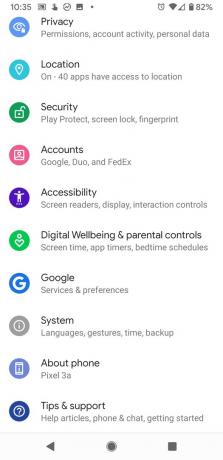
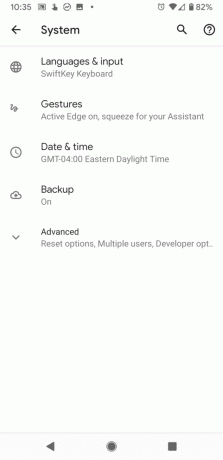 Izvor: Ara Wagoner / Android Central
Izvor: Ara Wagoner / Android Central - Dodirnite Ažuriranje sustava.
- Dodirnite Provjerite ima li ažuriranja u donjem desnom kutu i pričekajte provjeru.
- Vaš će se sustav prijaviti kao ažuriran ili s ažuriranjem na čekanju.
- Ako imate Wi-Fi, ažuriranje će se automatski preuzeti. Možete ga pauzirati u bilo kojem trenutku.
- Ako upotrebljavate mobilne podatke, morat ćete se odmah uključiti u preuzimanje ažuriranja.
-
Nakon što se ažuriranje preuzme i instalira u pozadini, primit ćete obavijest o ponovnom pokretanju telefona za instalaciju.
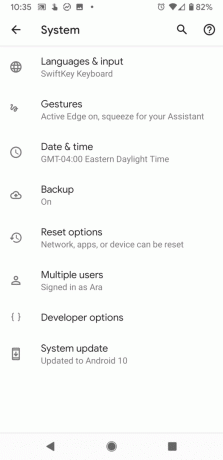
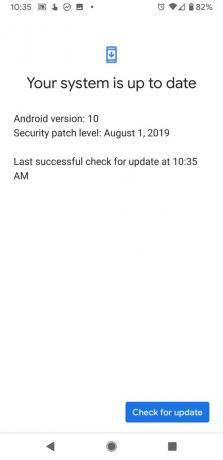 Izvor: Ara Wagoner / Android Central
Izvor: Ara Wagoner / Android Central
Sve dok je vaš Pixel uključen i redovito povezan s Wi-Fi mrežom, telefon će automatski preuzimati i instalirati ažuriranja, a zatim će zatražiti ponovno pokretanje kako biste ih primijenili. No kad čujete za ažuriranje i želite ga brže, ovi će gornji koraci pomoći u prisilnom ažuriranju ako još niste zatražili da instalirate.
Ako apsolutno mora imaju ažuriranje sada, tu je i postupak instalacije ručnog ažuriranja za tvrde vlasnike Pixela koji žele ažuriranja prije nego što ih bilo tko drugi dobije bežičnim putem.
Učitavanje nove verzije Androida
Prije nego što krenemo u korake bočnog učitavanja ažuriranja za Android, toplo se preporučuje da imate prethodno znanje o rad s Android SDK-om (komplet za razvoj softvera) i Terminal (macOS ili Linux) ili Command Prompt (Windows). Moguće je naštetiti vašem uređaju ako bi se u sljedećem postupku nešto pokvarilo.
Ako trebate preuzeti Android SDK možete ga dohvatiti s Web stranica za razvoj Androida i slijedite njihove upute kako ga pravilno instalirati. Za sljedeći postupak, sve što trebate su datoteke adb i fastboot koje se nalaze u Alati za platformu mapa - ne treba vam cijeli SDK.
Uz to su sve sljedeće naredbe napisane kao u Terminalu na Linuxu ili OS X platformi. Ako slijedite ovaj vodič i koristite Windows sustav, nećete trebati koristiti "./"vidi se u vodiču.
- Omogućite postavke za programere i USB ispravljanje pogrešaka
- Otključavanje vašeg bootloadera
- Trepćući osnovnu Pixel sliku
- Treperi slika OTA ažuriranja
Omogućite postavke za programere i USB ispravljanje pogrešaka
- Idi na svoj Postavke i pomaknite se dolje do Sustav i tapnite O telefonu.
- Dodirnite Izgradi broj sedam puta dok dijaloški okvir ne kaže "sada ste programer".
- Vratite se na Sustav i trebali biste pronaći novu opciju koja se zove Opcije za programere.
- Provjerite jesu li opcije za programere Upaljeno i to USB ispravljanje pogrešaka je na.
- Dok ste u opcijama za programere, uključite Otključavanje OEM-a.
- Priključite uređaj na računalo i kliknite "U redu" u dijaloškom okviru koji vas traži Omogući USB ispravljanje pogrešaka dok je povezan s računalom. Možete odabrati i da uvijek dopustite pristup na tom računalu.
Ako se to pravilno izvede, ovo će trenutno biti sve što trebate učiniti na telefonu ili tabletu.
Otključavanje vašeg bootloadera
Pixel telefoni kupljeni od Googlea imaju izravno pokretački program koji možete otključati. Ako želite ručno fleširati softver, morat ćete to učiniti.
Da biste to učinili, prvo se morate pokrenuti u bootloaderu. Možete ručno isključiti telefon ili tablet i pritisnuti tipku tipka za napajanje i tipka za smanjenje glasnoće da biste ušli u izbornik za učitavanje uređaja ili možete unijeti sljedeće naredbe u svoj terminal ili naredbeni redak.
Pokrenite sljedeću naredbu kako biste bili sigurni da je vaš uređaj pravilno povezan s računalom. Ako vrati niz znakova, znači da ste spremni za početak ažuriranja uređaja.
./adb uređaji
Sada da uđemo u Izbornik pokretača samo pokrenite sljedeću naredbu.
./adb ponovno pokretanje pokretačkog programa
Na dnu ekrana naći će se nekoliko stvari, uključujući stanje zaključavanja uređaja. Ovo bi trebalo značiti zaključano, osim ako u prošlosti niste otključali svoj bootloader i nikada se više niste vratili i zaključali.
Da biste otključali svoj bootloader, koji je potreban samo kada treperi slika firmware-a (ne bočno učitavanje i ažuriranje, do kojeg ćemo uskoro doći), morate unijeti sljedeće naredbe. Imajte na umu da će to otključati bootloader vašeg Pixela vraćanje na tvorničke postavke uređaja, pa ćete izgubiti sve što je na njemu pohranjeno. Ako još niste napravili sigurnosnu kopiju ničeg važnog na uređaju, možete pritisnuti tipka za napajanje dok Početak je istaknuto u izborniku Bootloader i to će vas vratiti na uobičajeni način. Sada se vratimo otključavanju vašeg bootloadera.
Sada upišite:
./fastboot trepćuće otključavanje
Na uređaju će se pojaviti dijaloški okvir s pitanjem jeste li sigurni u otključavanje. Opet ovo hoće resetiranje uređaja na tvorničke postavke, pa ako se želite povući iz postupka, samo trebate odabrati ne tipkom za uključivanje. Ako ste spremni otključati vaš bootloader, pritisnite gumb za pojačavanje glasnoće a zatim tipka za napajanje kako biste potvrdili da želite otključati svoj bootloader.
./fastboot reboot-bootloader
Preporučuje se ponovno pokretanje pokretačkog programa samo kako bi se provjerilo radi li sve ispravno prije nego što prijeđete na sljedeći korak.
Trepće slika firmvera dionice
Sad kad je vaš bootloader otključan, vrijeme je da trepnete novi firmware. Da biste pronašli slike sustava, idite na Tvorničke slike stranicu, pronađite svoj uređaj i preuzmite najnoviju dostupnu tvorničku sliku. Najlakše je zatim stisnuti datoteku u Alati za platformu mapu u kojoj su datoteke adb i fastboot tako da ne morate upisivati put do različitih datoteka prilikom bljeskanja firmvera. (Ili ako znate da datoteku možete povući u prozor terminala da biste kopirali putanju, samo to učinite.)
Za početak provjerite jeste li još uvijek u izborniku pokretača na uređaju i dvaput provjerite je li vaš pokretač zapravo otključan.
Prvo se pobrinite da računalo pravilno komunicira s telefonom ili tabletom. Sve dok se serijski broj uređaja vrati kao povezani uređaj, spremni ste za početak ažuriranja uređaja.
./fastboot uređaji
Sada je vrijeme da ažurirate ažurirani bootloader sljedećom naredbom.
./fastboot flash bootloader [datoteka učitavača] .img
Na zaslonu uređaja nećete vidjeti ništa, ali u vašem terminalu ili naredbenom retku trebao bi postojati dijaloški okvir. Kada završite s bljeskanjem bootloadera, ponovno se pokrenite u bootloader kako biste bili sigurni da sve još uvijek radi ispravno.
./fastboot reboot-bootloader
Zatim trepćete ažurirane radio stanice. Ovaj je korak potreban samo ako ažurirate firmware a telefon ili tablet koji ima mobilne stanice ugrađena u nju.
./fastboot flash radio [radio datoteka] .img
./fastboot reboot-bootloader
Napokon, vrijeme je da stvarnu sliku sustava prebacite na telefon ili tablet.
Upozorenje: Sljedeći će kôd izbrisati vaš uređaj. Ako to uradiš ne želite da se vaš uređaj izbriše, iz naredbe uklonite "-w". Ažuriranje bi i dalje trebalo biti u redu i neće izbrisati vaše korisničke podatke.
./fastboot -w update [slikovna datoteka] .zip
Kada to učinite, vaš će se telefon ponovo pokrenuti i pokrenuti se normalno. Kako se ovim postupkom brišu svi podaci s vašeg uređaja, počet će potrebno malo više vremena da se uređaj prvi put pokrene. Nakon što vas pozdrave s postupkom za postavljanje uređaja, znate da ste uspješno pokrenuli novu verziju firmvera.
Ako ne želite ručno unositi naredbe, unutar komprimirane mape nalaze se skripte koje sadrže sliku sustava koje će za vas učiniti većinu, ali ne i sve dizanje tereta. The flash-all Datoteke skripti automatizirat će bljeskanje pokretača, radija (ako je potrebno) i slike sustava. Problem ovog postupka je taj što prvo morate biti sigurni da je vaš telefon u izborniku pokretača i da se njegov pokretač mora otključati prije pokretanja skripte. Ako se to već nije učinilo, skripta se neće pokrenuti i ništa se neće dogoditi.
Treperi slika OTA ažuriranja
Ako ne želite otključati svoj bootloader, možete bočno učitati OTA ažuriranje. Odnosno, preuzet ćete na računalo datoteku za ažuriranje koju bi vaš telefon obično ugrabio u zrak (dakle OTA), a zatim je gurnuo putem naredbenog retka.
Nekad je trebalo da lovimo na lokaciju OTA datoteke kad bi je telefon preuzeo i pomoću nje povučemo datoteku s Googleovih poslužitelja. A to i dalje možemo ako želimo... ali Google sada nudi OTA slike za preuzimanje. (Možete ih pronaći ovdje). Ovo je manja datoteka koja vas upravo dovodi s prethodne na najnoviju verziju - to nije cjeloviti operativni sustav koji se može svježe učitati na telefon.
Baš kao što je slučaj s tvorničkim ažuriranjem slike, stavite OTA datoteku u Alati za platformu direktorij za pojednostavljenje postupka slanja datoteke na vaš telefon.
Prvo se pobrinite da računalo pravilno komunicira s telefonom ili tabletom. Sve dok se serijski broj uređaja vrati kao povezani uređaj, spremni ste za početak ažuriranja uređaja.
./adb uređaji
Dalje, stavite svoj uređaj u izbornik pokretača pomoću sljedeće naredbe ili držanjem tipke tipka za napajanje i tipka za smanjenje glasnoće dok je isključen.
./adb ponovno pokretanje pokretačkog programa
Sada koristite tipka za smanjenje glasnoće dva puta dok se ne pomaknete do Način oporavkai pritisnite gumb napajanja da biste ga odabrali. Izgledat će kao da se vaš telefon sam pokreće, ali pojavit će se slika Androida s crvenim uskličnikom. Zatim držite tipku tipka za napajanje i pritisnite gumb za pojačavanje glasnoće, i bit ćete unutra način oporavka.
Sada kada ste u oporavku Android sustava, koristite tipka za smanjenje glasnoće označiti primijeniti ažuriranja od ADB i pritisnite tipka za napajanje da ga odaberete. Tekst na zaslonu vašeg Pixela sada će reći da OTA možete poslati na uređaj pomoću adb.
./adb sideload [OTA datoteka] .zip
U vašem terminalu ili naredbenom retku vidjet ćete dijaloški okvir koji pokazuje napredak prijenosa ažuriranja na vaš telefon ili tablet i nakon što se u potpunosti prenese možete uživo čitati što se događa s ažuriranjem zaslon. Opet, nakon završetka postupka, telefon će se sam pokrenuti i pokušati se normalno pokrenuti. Uspješno ste ažurirali!
Andrija Martonik
Andrew je izvršni urednik u SAD-u, Android Central. Ljubitelj je mobilnih uređaja od dana Windows Mobilea, a u AC-u pokriva sve stvari povezane s Androidom od 2012. godine. Za prijedloge i ažuriranja možete ga dobiti na [email protected] ili na Twitteru na @andrewmartonik.
